FLStudio初心者が知っておくべき5つのTips3
第三弾です。
第一弾と第二弾はこちら
(意外と知られていないけど超便利という小技を集めてます)


今回は以下の5つです。
・オートメーションは範囲選択してから作る
・パターンを入れ替える
・読み込んだサンプルの場所を知る
・ミキサーを入れ替える
フリーズ(レンダリング)する
意外と知られていないので繰り返し書いておきます。
CPU負荷が高い時や一度Wavにした方が良いケースがあります。
やり方はフリーズしたいパターンを選択してからCtrl + Alt + c を同時押しします。
以下の様なレンダリングの画面が出てきます。
そのまま「Start」をクリックします。
これでフリーズ出来ます。
詳しくは以下の記事でも書いています。
オートメーションは範囲選択してから作る
FLStudioのオートメーションクリップは何もせずに作ると長いオートメーションクリップが出来てしまいます。
これを回避するのは単純に範囲を選択してから作ればその範囲分だけオートメーションクリップが作成されます。
範囲選択は Ctrl を押しながらタイムラインをドラッグします。

そしてオートメーションクリップを作成すれば上図の様に選択範囲のみオートメーションクリップが作成出来ます。
動画も用意しました。
パターンを入れ替える
FLStudioの場合パターンベースなので思いつくまま作ると結構順番がバラバラになります。
でもパターン1~パターン10まではドラムとか整理すると後々楽ですよね。
そこでパターンの入れ替えですが、実はドラッグアンドドロップで出来ます。
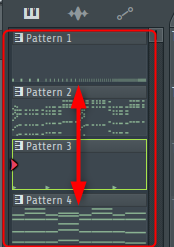
動画を用意しました。
読み込んだサンプルの場所を知る
サンプルを読み込んだあと他のフォルダを開いたりなんかして、また似たサンプルを探したいなんて時に使えます。
読み込んだサンプルの場所を知るにはフォルダアイコンに「t」が付いたアイコンをクリックです。
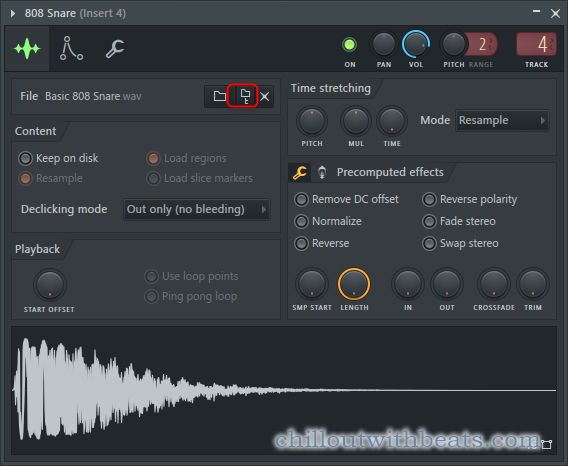
クリックするとブラウザでサンプルの場所が表示されます。
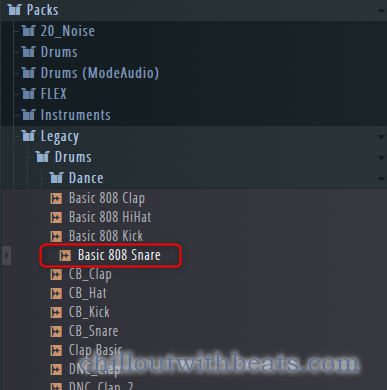
ミキサーを入れ替える
ミキサーの位置を入れ替えたい時って結構ありますよね。
そんな時に簡単に入れ替える方法です。
やり方は単純に Alt キーを押しながらカーソルの左右で移動出来ます。
なお各音源に割当られているミキサーとの関係は変わりません。
FLStudio初心者が知っておくべき5つのTips3まとめ
ほんとちょっとした事の積み重ねが大きな違いに繋がりますので、しっかり覚えておきたいです。
YouTubeとかでプロのトラック作成動画とか見るとほんと操作に無駄がないんですよね。
私自身ついつい忘れてしまうのでこういう記事は戒めになります。

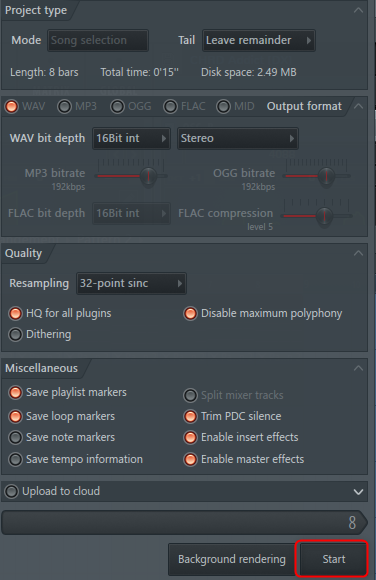


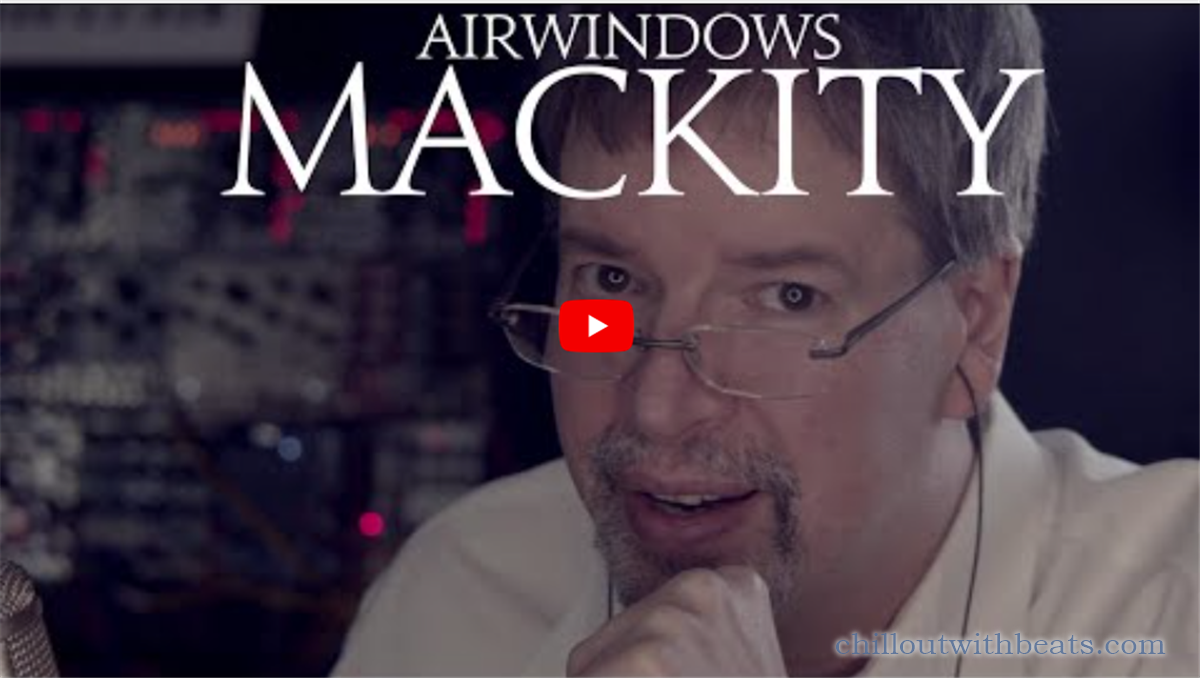
コメント